如何將 RTMP 攝影機連接至 QVR Pro 或 QVR Elite
最後修訂日期:
2021-05-05
總覽
本教學課程將逐步引導您瞭解如何將支援即時訊息傳輸協定 (RTMP) 的攝影機連接至 QVR Pro 或 QVR Elite。
即時訊息傳輸協定 (RTMP) 是通訊協定的一種,可在低延時的情況下透過網路串流媒體資料。
系統需求
| 類別 | 需求 |
|---|---|
| 硬體 |
|
| 軟體 |
|
開始使用
一個 RTMP 串流需要一個供錄製的頻道。
您必須安裝第三方的即時串流編碼程式才能執行此工作。
基本操作
建立 RTMP 頻道
設置第三方軟體
本主題使用 OBS 作為範例來說明設置程序。您也可以使用其他協力廠商的即時串流編碼程式。
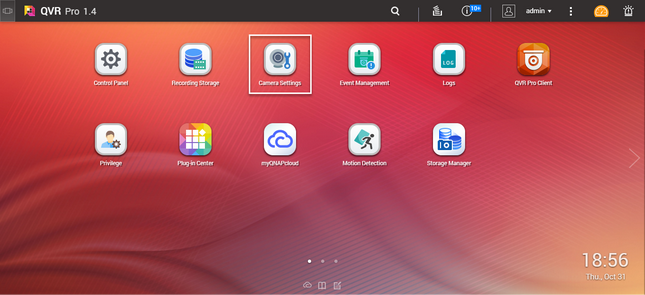
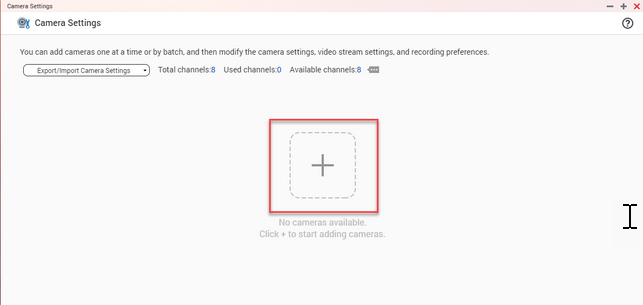
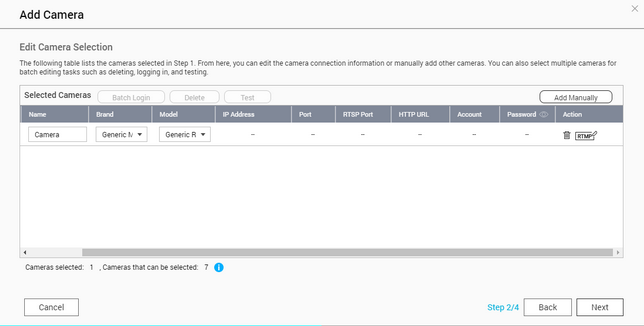
 。
。







